Raak je gefrustreerd omdat je apps niet starten in macOS Tahoe? Dan is het vast een opluchting om te horen dat je niet de enige bent. Na onlangs een upgrade te hebben uitgevoerd, had ik niet verwacht dit probleem tegen te komen, maar na wat speurwerk online op verschillende forums, blijkt dat dit vaker voorkomt.
Ik heb al sinds Leopard elke macOS-update meegemaakt, en Tahoe is absoluut de update die de meeste problemen oplevert op het gebied van app-compatibiliteit. De afgelopen week heb ik door logboeken gegraven, apps op twee verschillende Macs getest en zelfs apps teruggezet naar oudere versies om te zien of dat helpt.
In deze handleiding lees je wat er precies misgaat, waarom dit gebeurt en welke stappen je moet volgen om je apps weer aan de praat te krijgen. We beginnen meteen, want er is een hoop te bespreken.
Waarom starten apps niet in macOS Tahoe?
Van wat ik heb gezien en wat ook is bevestigd door tal van testen en het doorspitten van de forums, blijkt dat er niet één enkele oorzaak is. We hebben hier te maken met verschillende categorieën van problemen:
- App-compatibiliteit met de aangescherpte beveiliging van macOS 26. Apple heeft de beveiliging in 2025 weer wat aangescherpt. Bevoegdheden op systeemniveau, nieuwe privacymeldingen en strengere notariële controles van apps betekenen dat sommige apps die je in Sequoia gebruikte, nu plotseling niet meer lijken te werken.
- Verouderde frameworks en API's. Apps die niet zijn bijgewerkt om de nieuwste macOS-frameworks te gebruiken, proberen mogelijk functies aan te roepen die in macOS Tahoe zijn verouderd of verwijderd.
- Beschadigde appgegevens of -voorkeuren na de update. Onjuiste voorkeurenbestanden na een Tahoe macOS-upgrade zorgen ervoor dat apps niet worden gestart of geladen.
- Gatekeeper en quarantaine-kenmerken. Wanneer een app wordt gedownload van internet, geeft macOS deze een quarantaine-kenmerk. In Tahoe kunnen deze kenmerken nu agressievere opstartblokkades veroorzaken dan in eerdere versies.
Als je net als ik geen idee hebt waardoor je apps vastlopen, maak je dan geen zorgen. De onderstaande stappen helpen je bij het oplossen van problemen, ongeacht de oorzaak.
Apps weer aan de praat krijgen in macOS Tahoe
Tijd om te kijken naar de stappen die je moet volgen om het probleem te verhelpen. Ik begin met de eenvoudige oplossingen en dan gaan we door naar de meer complexe stappen die je kunt nemen.
1. Sluit apps volledig af en start ze weer
Dit klinkt misschien iets té simpel, maar in twee gevallen werkte het simpelweg volledig afsluiten van de app (klik met de rechtermuisknop op het appsymbool in Dock > Sluit) en deze vervolgens opnieuw starten. Na de update kan macOS de status van apps op de achtergrond soms verkeerd beheren.
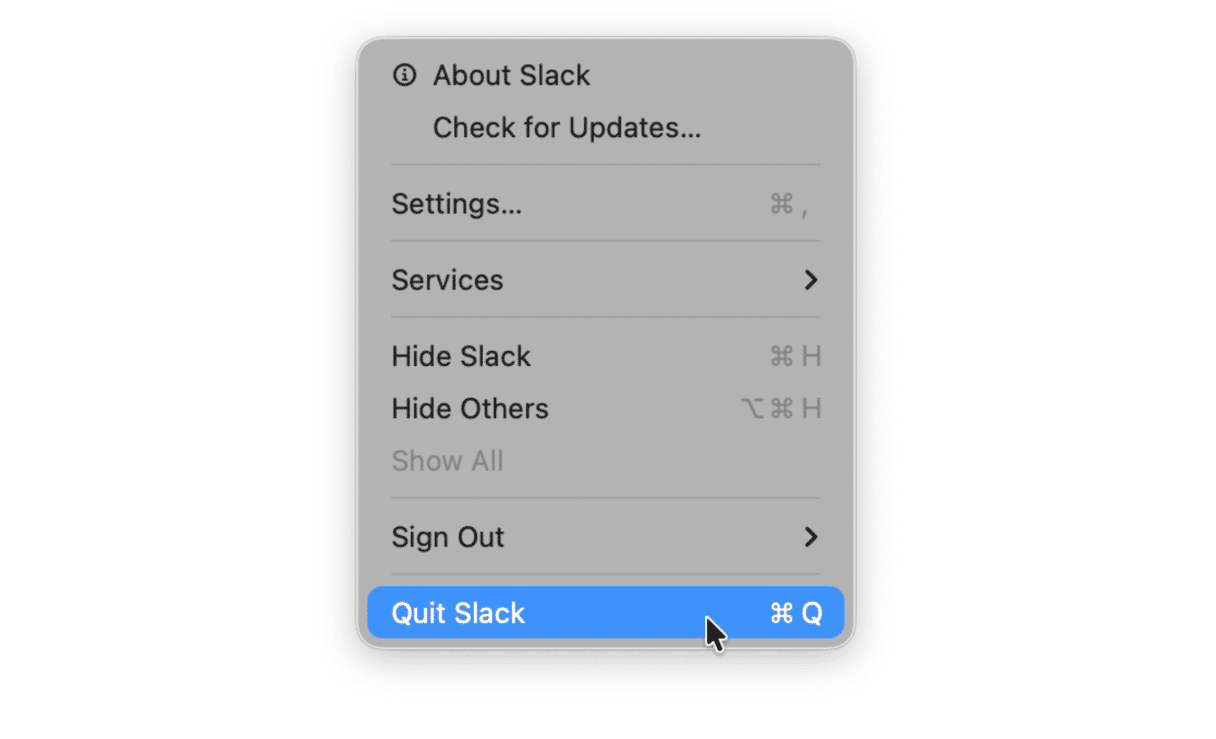
2. Controleer handmatig op updates van apps
Omdat apps nu druk bezig zijn om Tahoe bij te benen, is het de moeite waard om dagelijks handmatig op updates te controleren. Ik laat nog even snel zien hoe dat ook alweer gaat:
Voor apps die via de App Store zijn gedownload
- Open de App Store.
- Klik in de navigatiekolom links op 'Updates'.
- Controleer of er een update is en klik op 'Werk bij' als dat zo is.
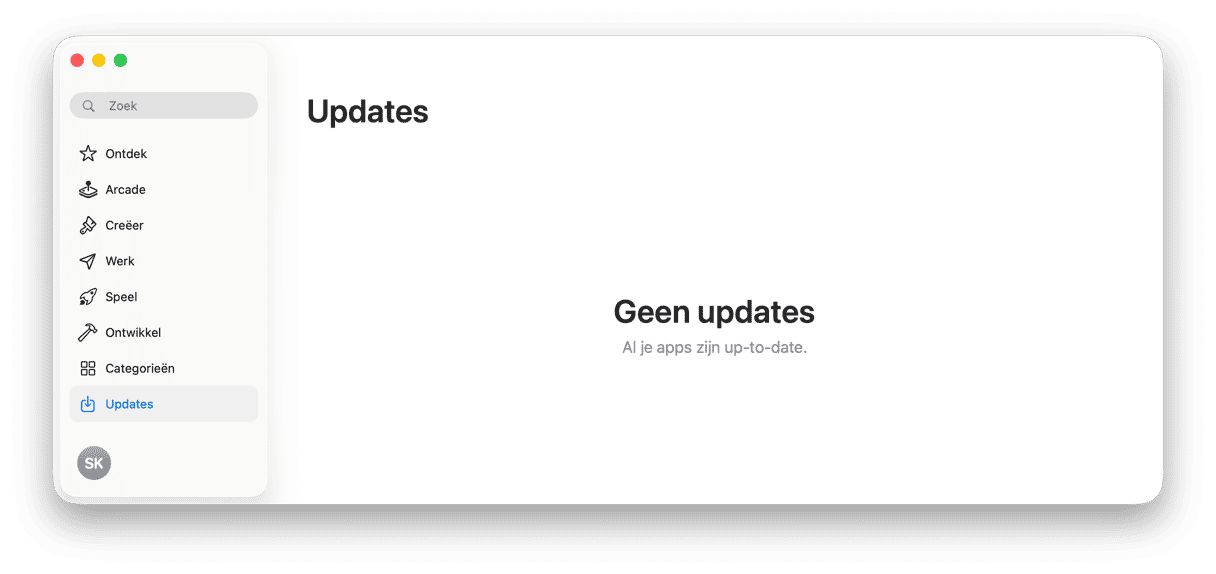
Voor apps die online zijn gedownload
- Ga naar de website van de ontwikkelaar en kijk daar of er updates zijn.
- Open je de app, klik op de naam in de menubalk en selecteer 'Zoek naar updates'.
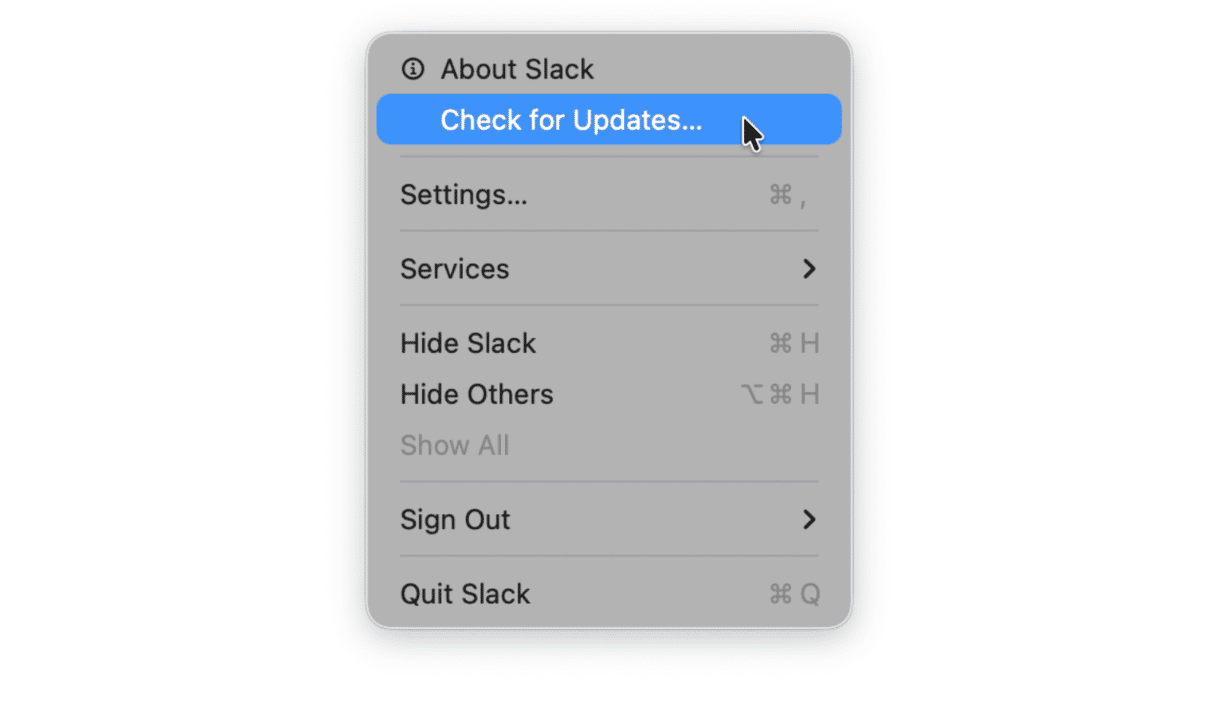
Veel ontwikkelaars lopen simpelweg achter met het bijwerken van apps en voldoen nog niet aan alle nieuwe compatibiliteitseisen voor macOS Tahoe. Daarom is het mogelijk een kwestie van afwachten tot er nieuwe versies worden uitgegeven.
3. Geef de app volledige schijftoegang
Na de upgrade naar macOS Tahoe had ik te maken met een hulpprogramma dat niet wilde opstarten totdat ik het volledige schijftoegang gaf. Het lijkt erop dat in de upgrade sommige toegangsbevoegdheden opnieuw moet worden verleend. Het is dus de moeite waard om dit op de volgende manier te controleren:
- Open Systeeminstellingen.
- Ga naar Privacy en beveiliging > Volledige schijftoegang.
- Als de app hier tussen staat, zorg er dan voor dat de toegang is ingeschakeld.
- Als je de app niet ziet staan, druk je op de plusknop om hem toe te voegen.
- Start de app nu opnieuw en kijk of hij werkt.
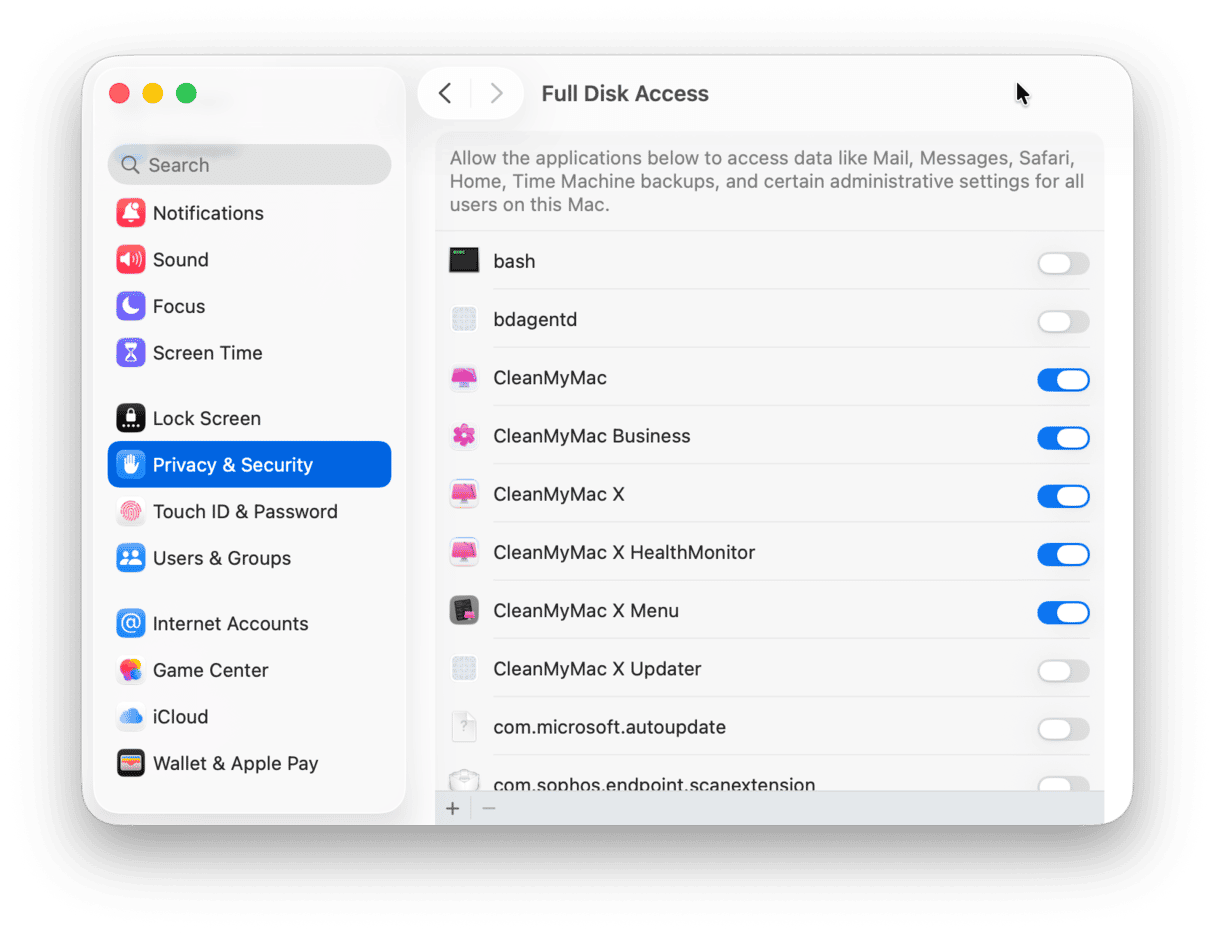
Dit komt vooral voor bij reservekopietools, bestandsbeheerders en oudere productiviteitsapps.
4. Verwijder quarantaine-kenmerken
Als macOS denkt dat een app onveilig is, krijg je daar niet altijd een melding van, maar wordt de app gewoonweg niet geopend. Je kunt het quarantaine-kenmerk verwijderen met behulp van Terminal:
- Open Terminal (Finder > Apps > Hulpprogramma's).
- Voer dit commando in, maar vervang 'AppName.app' door de exacte naam van je app:
xattr -dr com.apple.quarantine /Applications/AppName.app - Herstart de app om te kijken of dit 't probleem heeft opgelost.
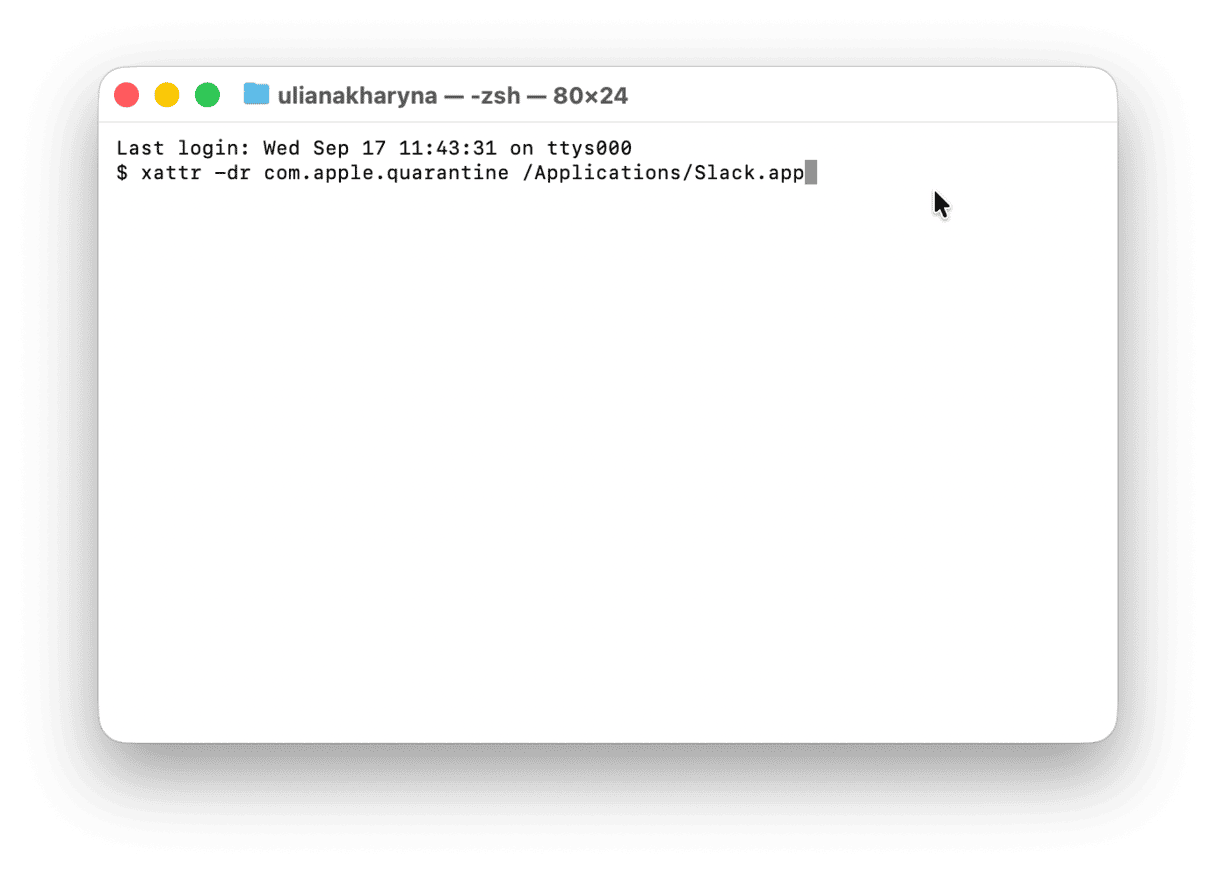
5. Stel de voorkeuren van de app opnieuw in
Als de app heel kort opent en dan meteen vastloopt, kan het voorkeurenbestand beschadigd zijn. Om dit opnieuw in te stellen:
- Sluit de app.
- Druk in de Finder op Shift + Command + G en ga
naar
~/Library/Preferences/ - Zoek het bestand met de naam com.developer.appname.plist
- (appname is hier uiteraard de naam van de app waarmee je problemen hebt) en verplaats deze naar het Bureaublad.
- Open de app opnieuw.
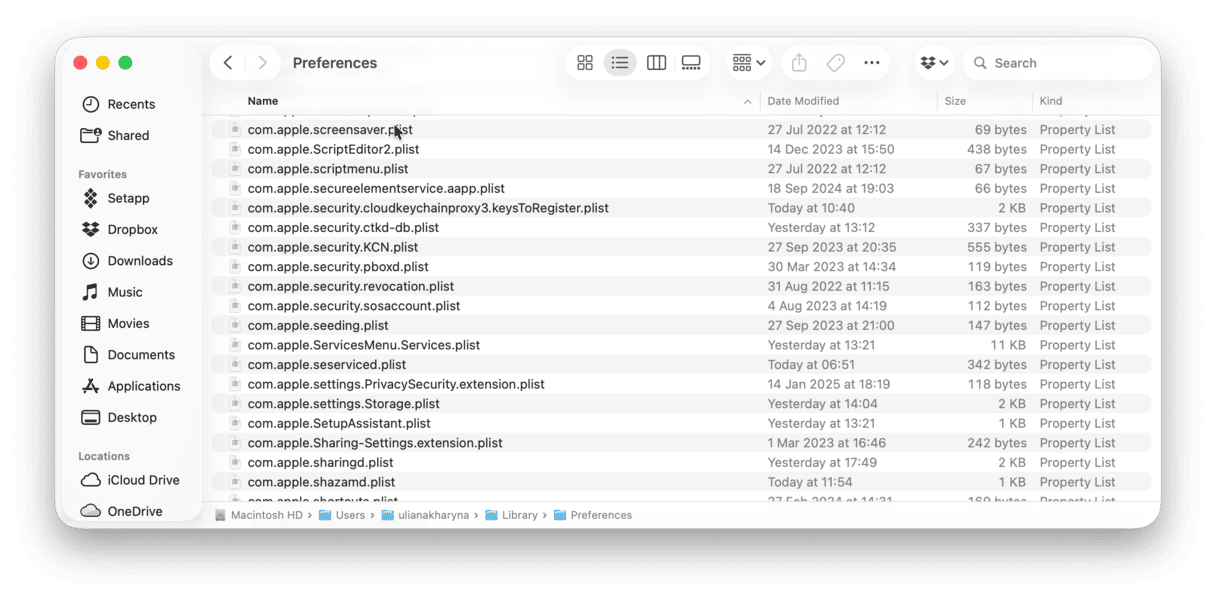
6. Installeer de app opnieuw
In hardnekkige gevallen kun je proberen de app in kwestie volledig te verwijderen en opnieuw te installeren.
Daar moet ik wel bij vermelden dat wanneer je apps verwijdert, je ook alle overgebleven bestanden moet verwijderen. Ik gebruik de functie 'Apps' van CleanMyMac om dit te doen, omdat ik vaak gewoon geen tijd heb om alle voorkeurenbestanden, caches en verborgen restjes handmatig op te sporen.
Met de tool 'Verwijderaar' verwijder je alle bestanden die aan een bepaalde app gerelateerd zijn in één keer. Als je de app vervolgens opnieuw installeert, begin je dus echt met een schone lei.
Ik heb er een oudere mediaspeler mee verwijderd die weigerde te openen na de update, opnieuw geïnstalleerd en hij startte meteen. Hieronder staan de stappen die je hiervoor moet ondernemen:
- Download je gratis CleanMyMac-proefversie en gebruik alle tools 7 dagen lang kosteloos.
- Open de app en klik op Apps > Scan.
- Klik op 'Beheer mijn apps'.
- Zoek in 'Verwijderaar' naar de app die problemen oplevert, selecteer deze en klik op 'Verwijder'.
- Probeer de app opnieuw te installeren (vanuit de App Store of rechtstreeks via de site van de ontwikkelaars).
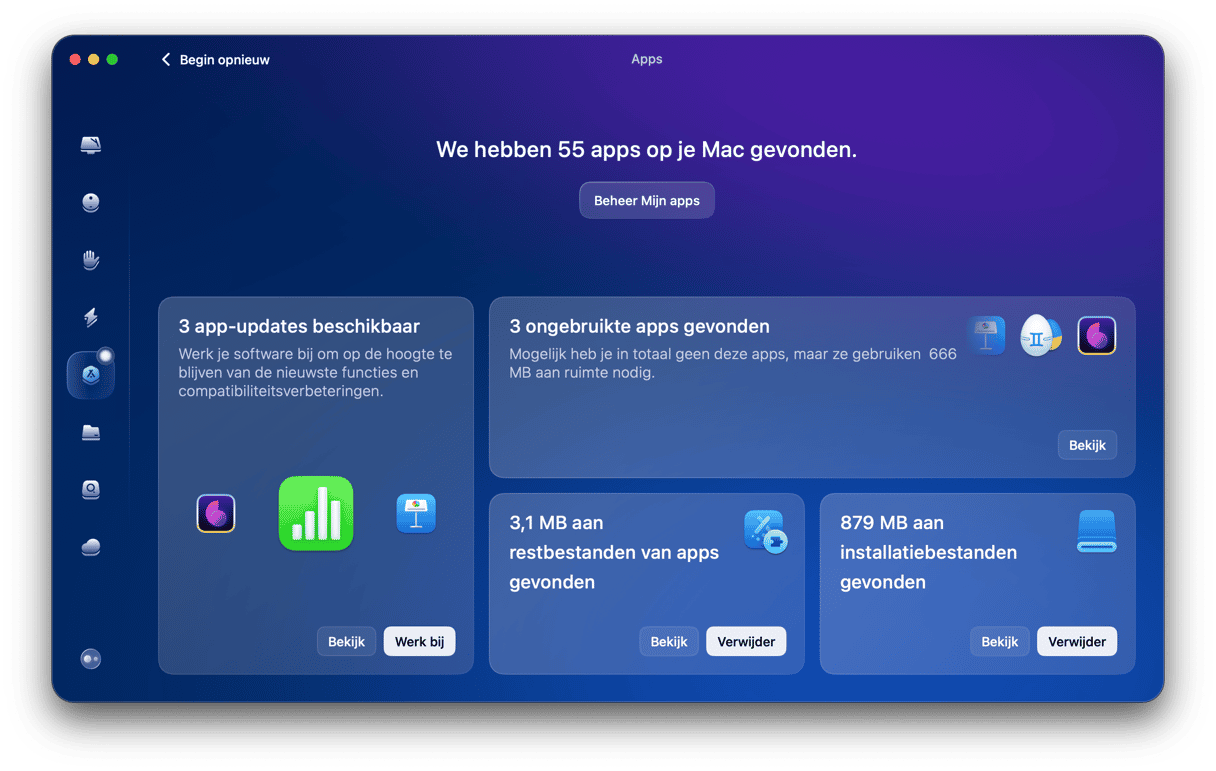
Als je deze functie uitvoert, zul je zien dat deze tool meer kan dan alleen apps verwijderen; hij helpt namelijk ook bij het identificeren van ongebruikte apps die je systeem onnodig belasten, het lokaliseren van apprestjes en het verwijderen van installatiebestanden.
7. Controleer crashrapporten
Voor geavanceerde probleemoplossing kun je ook proberen een kijkje te nemen in de Console-app en hier te zoeken naar crashrapporten. Dat doe je als volgt:
- Open de Finder > Apps > Hulpprogramma's > Console.
- Kijk onder 'Crashrapporten' of je app ertussen staat.
- Zoek naar een aantal van de volgende fouten:
- Ontbrekend framework
- Bevoegdheid geweigerd
- Codeondertekening ongeldig
- Kopieer het rapport en stuur het naar de app-ontwikkelaar of post het op hun ondersteuningsforum.
Voor de meeste gebruikers gaat het er niet zozeer om het probleem zelf op te lossen, maar meer om bewijs te verzamelen zodat de ontwikkelaar ze verder kan helpen.
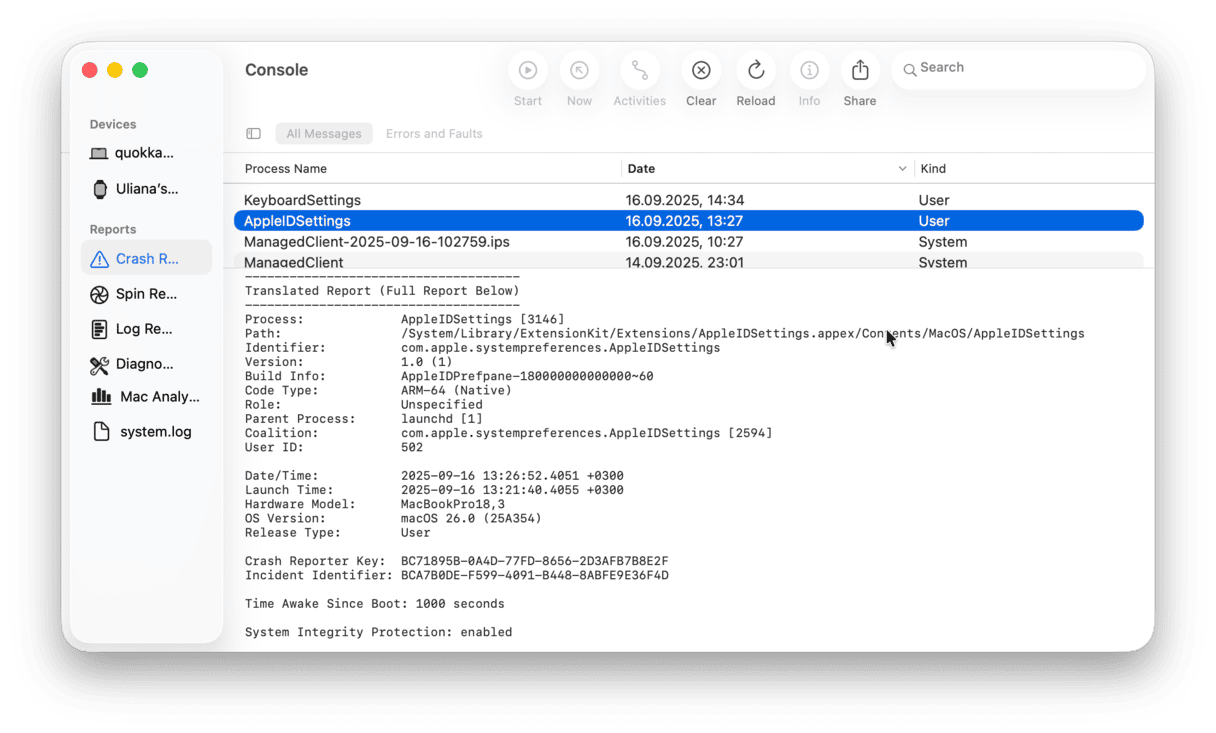
8. Start op in de veilige modus
In de veilige modus worden alleen de essentiële onderdelen van macOS geladen, en worden de opstartonderdelen van derden, inlogonderdelen en bepaalde systeemextensies overgeslagen. Dit is een goede manier om te kijken of er iets anders op je Mac de app blokkeert.
Mac met Intel-chip
- Zet je Mac uit.
- Zet je Mac weer aan en houd de Shift-toets ingedrukt tot je het inlogscherm ziet.
- Log in (het kan zijn dat je twee keer moet inloggen).
- Probeer de app nu in de veilige modus te starten.

Mac met Apple silicon-chip
- Zet je Mac uit.
- Houd de aan/uit-knop ingedrukt tot het scherm met opstartopties verschijnt.
- Selecteer je opstartschijf en houd de Shift-toets ingedrukt.
- Klik op 'Ga door in veilige modus' en log in op je Mac.

Als de app wel werkt in de veilige modus
Dat betekent dat iets dat normaal tijdens het opstarten wordt geladen in de weg zit.
Zo onderzoek je wat dat kan zijn:
- Ga naar Systeeminstellingen > Algemeen > Inlogonderdelen en extensies en schakel alle onderdelen die je niet nodig hebt uit.
- Herstart je Mac en probeer de app opnieuw te starten.
- Schakel onderdelen een voor een opnieuw in totdat het probleem terugkeert, en dan weet je waar de oorzaak ligt.
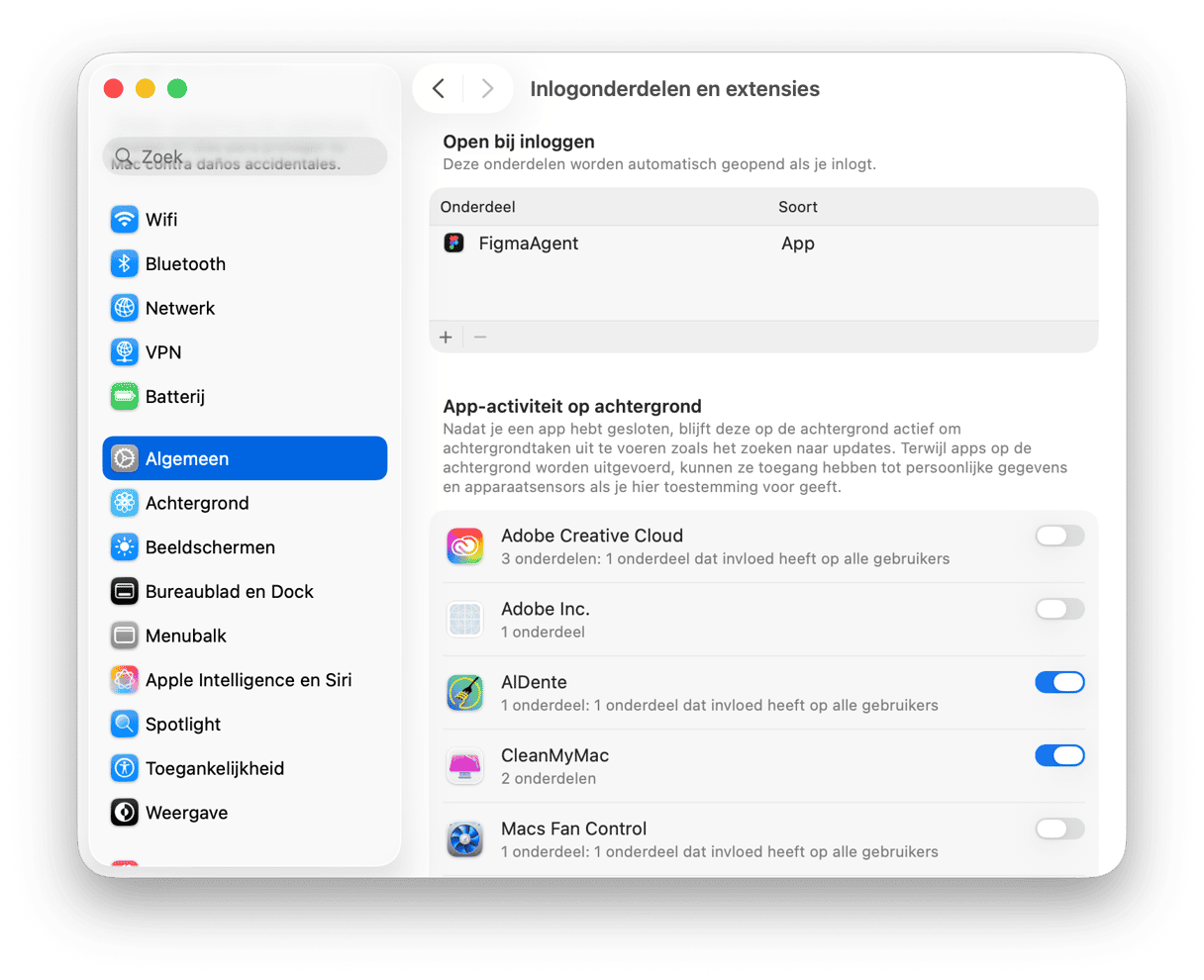
Dus als je je macOS net hebt bijgewerkt en apps niet starten in macOS Tahoe, zou een van de bovenstaande tips je moeten helpen het probleem op te lossen. Tahoe is sneller en veiliger dan Sequoia, maar dat betekent mogelijk wel dat een aantal oudere, minder goed onderhouden apps niet meer goed werken. Met de bovenstaande stappen, plus een kleine opruiming en de hulp van tools zoals de functie 'Apps' van CleanMyMac kun je weer probleemloos met je apps aan de slag zonder dat ze vastlopen.






